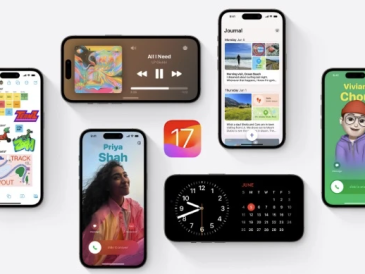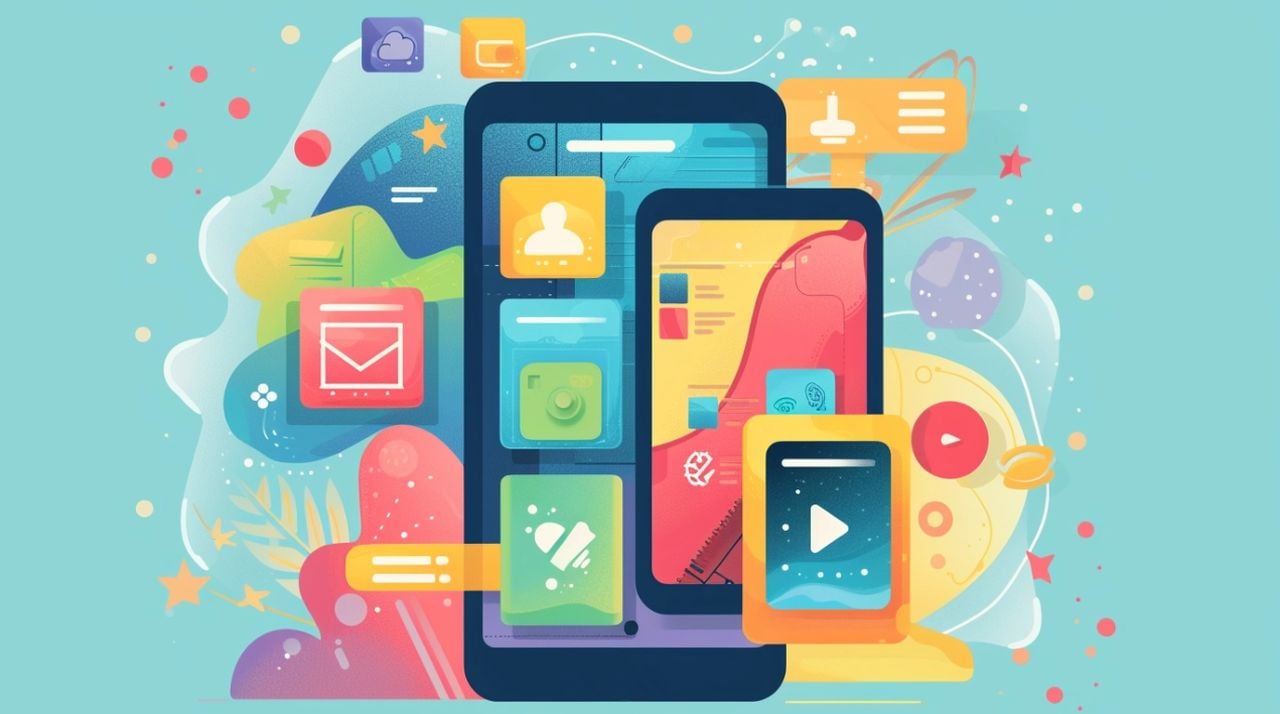
Door websites op uw iPhone te blokkeren, kunt u gefocust blijven, afleidingen beperken of de toegankelijkheid van inhoud controleren. Of u nu uw productiviteit wilt verbeteren of ouderlijk toezicht wilt instellen, hier vindt u een eenvoudige handleiding over hoe u specifieke websites rechtstreeks vanaf uw iPhone kunt blokkeren.
Snelle stappen:
- Open de app "Instellingen" op uw iPhone.
- Scroll naar beneden en tik op “Schermtijd”.
- Als u dit nog niet heeft gedaan, schakelt u Schermtijd in door de instructies op het scherm te volgen.
- Tik op “Inhouds- en privacybeperkingen” en voer uw schermtijd-toegangscode in als daarom wordt gevraagd.
- Schakel 'Inhouds- en privacybeperkingen' in door de schakelaar om te zetten.
- Tik op ‘Inhoudsbeperkingen’ en selecteer vervolgens ‘Webinhoud’.
- Kies 'Beperk websites voor volwassenen' om automatisch veel sites voor volwassenen te beperken of selecteer 'Alleen toegestane websites' om aan te geven welke websites toegankelijk zijn.
- Om specifieke websites te blokkeren, tikt u onder 'Beperk websites voor volwassenen' op 'Website toevoegen' in het gedeelte 'NOOIT TOESTAAN' en voert u de URL in van de website die u wilt blokkeren.
- Tik op “Gereed” om uw instellingen op te slaan.
Hoe u websites op uw iPhone kunt blokkeren
Als u een veilige browseromgeving wilt garanderen of afleidingen op uw iPhone wilt beperken, kan het blokkeren van bepaalde websites een cruciale stap zijn. Of het nu is om te voorkomen dat kinderen toegang krijgen tot ongepaste inhoud of om u te helpen concentreren door sociale-mediasites te blokkeren, het proces is eenvoudig en kan binnen enkele minuten worden uitgevoerd.
Om aan de slag te gaan, moet je naar de schermtijdinstellingen van je iPhone gaan. Deze functie houdt niet alleen bij hoeveel tijd u aan uw apps besteedt, maar beperkt ook de inhoud. Ga naar Instellingen, scrol omlaag naar Schermtijd en druk op om te openen. Als u Schermtijd nog niet heeft ingeschakeld, moet u dit instellen door de instructies op het scherm te volgen.
Zodra Schermtijd is ingeschakeld, tikt u op Inhouds- en privacybeperkingen. Mogelijk wordt u gevraagd uw Screen Time-toegangscode in te voeren, als u die heeft ingesteld. Van daaruit kunt u beperkingen inschakelen door de schuifregelaar Inhouds- en privacybeperkingen naar de positie 'aan' te zetten. Tik vervolgens op Inhoudsbeperkingen en vervolgens op Webinhoud. U heeft verschillende opties: u kunt toegang tot alle websites toestaan, de toegang tot websites voor volwassenen beperken of alleen toegang tot goedgekeurde websites toestaan. Om specifieke websites te blokkeren, kiest u de optie Websites voor volwassenen beperken. Onder deze instelling kunt u websites toevoegen aan het gedeelte 'NOOIT TOESTAAN' door op Website toevoegen te tikken onder de lijst 'NOOIT TOESTAAN' en de URL in te voeren van de website die u wilt blokkeren.
Door websites op uw iPhone te blokkeren, kunt u beheren en bepalen welke online-inhoud toegankelijk is. Of u nu jonge ogen wilt beschermen of de productiviteit wilt verhogen door afleiding te verminderen, deze instellingen zijn een waardevol hulpmiddel voor het personaliseren van uw internetervaring. Houd er rekening mee dat wijzigingen in de Schermtijd-instellingen op elk moment kunnen worden aangepast of teruggedraaid, waardoor u volledige controle krijgt over de toegankelijkheid van uw apparaat.
Waarom overwegen om websites op uw iPhone te blokkeren?
Stel je voor dat je je iPhone vasthoudt en door eindeloze meldingen en afleidingen bladert. Denk nu eens na over de macht die u heeft om deze informatiestroom te beheersen. Door bepaalde websites op uw iPhone te blokkeren, kunt u uw productiviteit aanzienlijk verbeteren en uw mentale welzijn beschermen. Laten we eens kijken naar enkele van de belangrijkste voordelen van deze eenvoudige maar effectieve maatregel.
Allereerst helpt het blokkeren van websites afleiding te verminderen. Of het nu gaat om sociale media, nieuwsmedia of entertainmentsites, deze platforms zijn ontworpen om u zo lang mogelijk betrokken te houden. Door uw toegang tot deze sites te beperken, geeft u uzelf de mogelijkheid om u te concentreren op belangrijkere taken, of het nu gaat om werkgerelateerde of persoonlijke projecten. Dit betekent dat u een productievere en bevredigendere dag kunt hebben.
Een ander cruciaal voordeel is een verbeterde geestelijke gezondheid. Vooral sociale media kunnen een grote bron van stress en angst zijn. Ze presenteren vaak een onrealistisch beeld van het leven, wat een negatieve invloed kan hebben op het zelfrespect en de algehele mentale toestand. Door deze sites te blokkeren, beschermt u uzelf tegen deze schadelijke effecten en bevordert u een gezondere, positievere gemoedstoestand.
Hier zijn nog meer voordelen van het blokkeren van websites op uw iPhone:
- Beter tijdbeheer: beslis hoe u uw tijd besteedt zonder in het zwarte gat van eindeloos scrollen te vallen.
- Verbeterde privacy en beveiliging: verklein het risico dat u kwaadaardige websites tegenkomt of ten prooi valt aan phishing-aanvallen.
- Controle op blootstelling aan inhoud: bescherm uzelf en uw gezin tegen mogelijk schadelijke of ongepaste inhoud.
Door de inhoud te controleren die u op uw apparaten toestaat, geeft u uzelf de middelen om een evenwichtiger en gecontroleerder digitaal leven te leiden. Begin vandaag nog door te evalueren welke sites u zonder kunt en stel de nodige beperkingen in op uw iPhone. Het is een kleine stap die kan leiden tot grote veranderingen in uw dagelijkse routine en algehele welzijn.
Websites blokkeren – Gedetailleerde gids
- Gebruik Schermtijdinstellingen
- Open de app "Instellingen" op uw iPhone.
- Tik op 'Schermtijd'.
- Kies 'Inhouds- en privacybeperkingen' en voer uw schermtijd-toegangscode in als daarom wordt gevraagd.
- Schakel “Inhouds- en privacybeperkingen” in door deze in of uit te schakelen.
- Tik op ‘Inhoudsbeperkingen’ en vervolgens op ‘Webinhoud’.
- Selecteer 'Beperk websites voor volwassenen' om automatisch veel sites voor volwassenen te blokkeren, of kies 'Alleen websites toestaan' om alleen toegang toe te staan tot de websites die u opgeeft.
- Om een website toe te voegen aan de lijst ‘Nooit toestaan’, tikt u op ‘Website toevoegen’ in het gedeelte ‘Nooit toestaan’ en voert u de URL in van de website die u wilt blokkeren.
- Gebruik een browserapp van derden met ingebouwde blokkeerfuncties
- Download een browserapp van derden uit de App Store die functies biedt voor het blokkeren van inhoud, zoals Safe Browser of K9 Web Protection.
- Installeer en open de app.
- Volg de installatieprocedure van het programma om uw blokkeringsvoorkeuren te configureren.
- Stel deze browser van derden in als uw standaardbrowser als de optie beschikbaar is.
- Installeer een app voor het blokkeren van inhoud
- Zoek naar een app voor het blokkeren van inhoud in de App Store, zoals Freedom of BlockSite.
- Download en installeer de app.
- Open de app en volg de instructies om websiteblokkering te configureren.
- De meeste apps zullen u vragen een VPN- of apparaatbeheerprofiel in te schakelen om websites effectief te blokkeren.
- Wijzig uw netwerkinstellingen
- Ga naar de instellingenpagina van uw Wi-Fi-router thuis (meestal betekent dit dat u het IP-adres van de router in een webbrowser typt).
- Log in met uw beheerdersgebruikersnaam en wachtwoord.
- Zoek naar een sectie als 'URL-filtering', 'Ouderlijk toezicht' of 'Toegangsbeperkingen'.
- Voeg de URL's van de websites die u wilt blokkeren toe aan de lijst en sla uw wijzigingen op.
- Houd er rekening mee dat deze methode alleen websites blokkeert als u verbonden bent met uw thuisnetwerk.
Problemen met geblokkeerde websites op iOS oplossen
Als u problemen ondervindt bij het openen van websites op uw iPhone, kan dit frustrerend zijn. Hier volgen enkele stappen die u kunt nemen om het probleem op te lossen:
- Controleer netwerkinstellingen: Soms kunnen netwerkinstellingen de oorzaak van het probleem zijn. Ga naar Instellingen > Wi-Fi en zorg ervoor dat je verbonden bent met het juiste netwerk. U kunt ook proberen over te schakelen naar mobiele data om te zien of het probleem zich blijft voordoen.
- Inhoudsbeperkingen bekijken: uw iPhone heeft ingebouwde inhoudsbeperkingen, die de toegang tot bepaalde websites kunnen blokkeren. Ga naar Instellingen > Schermtijd > Inhouds- en privacybeperkingen. Zorg ervoor dat de webinhoud over de juiste licentie beschikt.
- Wis de browsercache: Een volledige cache kan soms problemen veroorzaken bij het laden van websites. Wis uw browsercache door naar Instellingen > Safari > Wis geschiedenis en websitegegevens te gaan.
- Start je iPhone opnieuw op: dit kan veel problemen oplossen. Schakel eenvoudig uw iPhone uit en vervolgens weer in.
- Controleer op iOS-updates: Verouderde iOS kan compatibiliteitsproblemen met websites veroorzaken. Ga naar Instellingen > Algemeen > Software-update en installeer eventuele beschikbare updates.
Door deze stappen te volgen, zou u de meeste problemen met betrekking tot geblokkeerde websites op uw iPhone moeten kunnen oplossen. Als de problemen aanhouden, kunt u overwegen contact op te nemen met Apple Support voor hulp.
iPhone-tips en -trucs
Als u de productiviteit wilt verhogen of afleidingen wilt verminderen, kan het blokkeren van websites op uw iPhone een krachtig hulpmiddel zijn. Hier volgen enkele tips en trucs waarmee u de toegang tot websites effectief kunt beheren:
- Gebruik Schermtijd: de ingebouwde Schermtijdfunctie van Apple is uw eerste verdedigingslinie tegen afleidende websites. Ga naar Instellingen > Schermtijd en tik op “Inhouds- en privacybeperkingen” om de noodzakelijke limieten in te stellen.
- Beperk sites voor volwassenen: zelfs als uw primaire doel niet het blokkeren van inhoud voor volwassenen is, kan de optie 'Beperk websites voor volwassenen' u helpen handmatig de URL's toe te voegen van niet-volwassen websites die u wilt blokkeren.
- Overweeg apps van derden: als u meer maatwerk nodig heeft, bieden apps van derden, zoals Freedom of BlockSite, extra functies zoals planning en afstandsbediening van websitetoegang.
- Controleer uw behoeften regelmatig: uw blokkeringsbehoeften kunnen in de loop van de tijd veranderen. Maak er een gewoonte van om uw lijst met geblokkeerde websites te bekijken en aan te passen om er zeker van te zijn dat deze aan uw huidige behoeften voldoet.
Door deze strategieën te implementeren, kunt u de controle over uw browseromgeving overnemen, afleiding verminderen en uw concentratie verbeteren wanneer u uw iPhone gebruikt.
Zoals je hebt gezien, is het mogelijk om je online-ervaring te beheren door websites op je iPhone te blokkeren, maar het is ook heel eenvoudig. Of u nu uw productiviteit wilt verhogen, een veiligere browseromgeving wilt garanderen of eenvoudigweg afleiding wilt verminderen, met de tools van iOS kunt u uw internetgebruik op een efficiënte manier afstemmen op uw persoonlijke of gezinsbehoeften. Houd er rekening mee dat Screen Time of apps van derden twee haalbare opties zijn om u te helpen deze controle uit te oefenen. Neem de tijd om deze instellingen te verkennen en zorg ervoor dat de digitale ruimte van uw iPhone perfect aansluit bij uw levensstijl en waarden.
Als u meer wilt weten over het gebruik van uw iPhone, iPad of MacBook. Het kan interessant voor u zijn om naar de officiële Apple-ondersteuningssite te gaan. Of maak een afspraak met een Apple Genius Bar-vertegenwoordiger, die u zal helpen uw probleem op te lossen of u persoonlijk aanvullend advies kan geven.
Lees meer Gids:
- Hoe u een nummer op uw iPhone kunt deblokkeren
- Blokkeer ongewenste oproepen, berichten en e-mails op uw iPhone of iPad
- Wis de Safari-geschiedenis, cache en cookies op uw iPhone
- Hoe u uw iPhone sneller kunt maken
- 6 iPhone-tips en -trucs om te proberen
- Hoe u schermafbeeldingen en opnames kunt maken op uw iPhone